Z iMyTrans możesz eksportować czaty WhatsApp do PDF na komputerze bez ograniczeń. Rób kopie zapasowe i przywracaj dane WhatsApp w dowolnym momencie.
Możesz potrzebować zapisać czaty WhatsApp jako dowód w sądzie lub udostępnić konwersacje zawierające dane firmowe. W takich przypadkach przydatna jest wersja PDF. Dlatego warto wiedzieć, jak eksportować czaty WhatsApp do PDF.
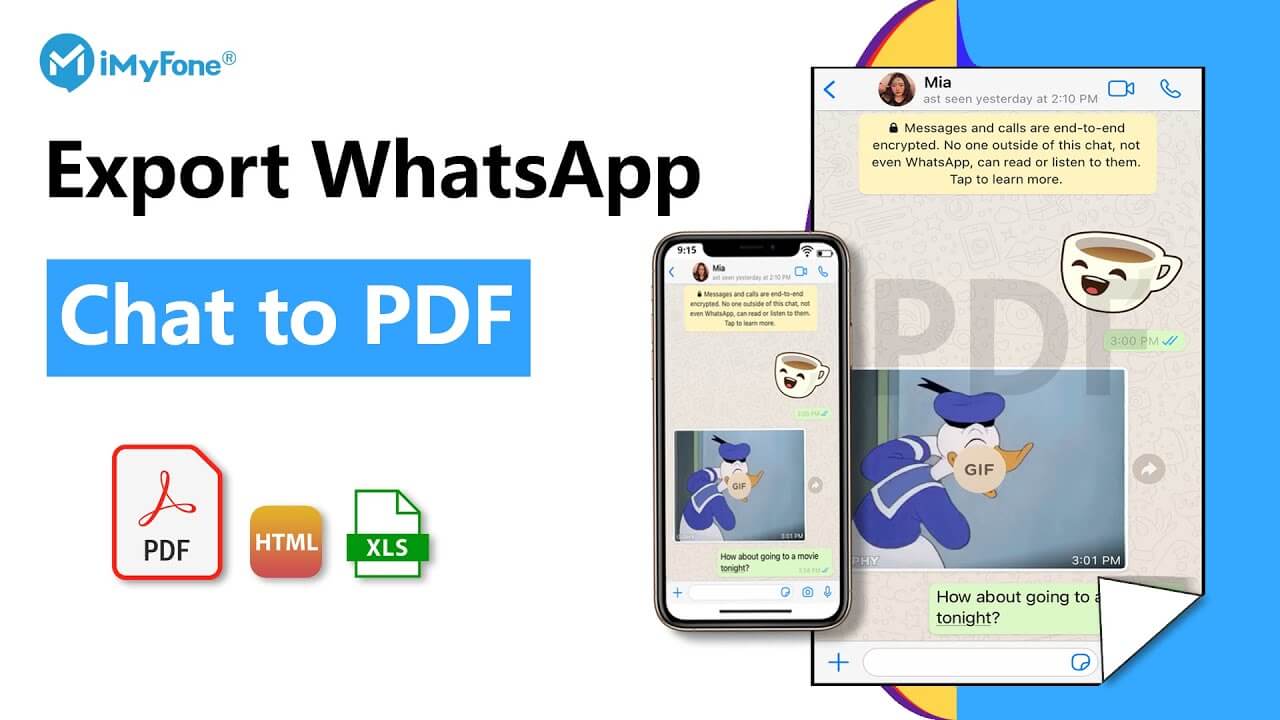
W tym artykule pokażemy kilka metod eksportu czatów WhatsApp (z mediami) z iPhone'a/Androida do PDF.
Jak eksportować czaty WhatsApp do PDF?
Eksportowanie czatów WhatsApp do PDF jest prostsze, niż się wydaje. Poniżej znajdziesz 5 sprawdzonych sposobów na zapisanie czatów jako plik PDF.
1 Eksport czatów WhatsApp do PDF za pomocą profesjonalnego narzędzia
Najłatwiejszym sposobem na eksport czatów (z obrazami) do PDF jest użycie aplikacji zewnętrznej, np. iMyTrans.
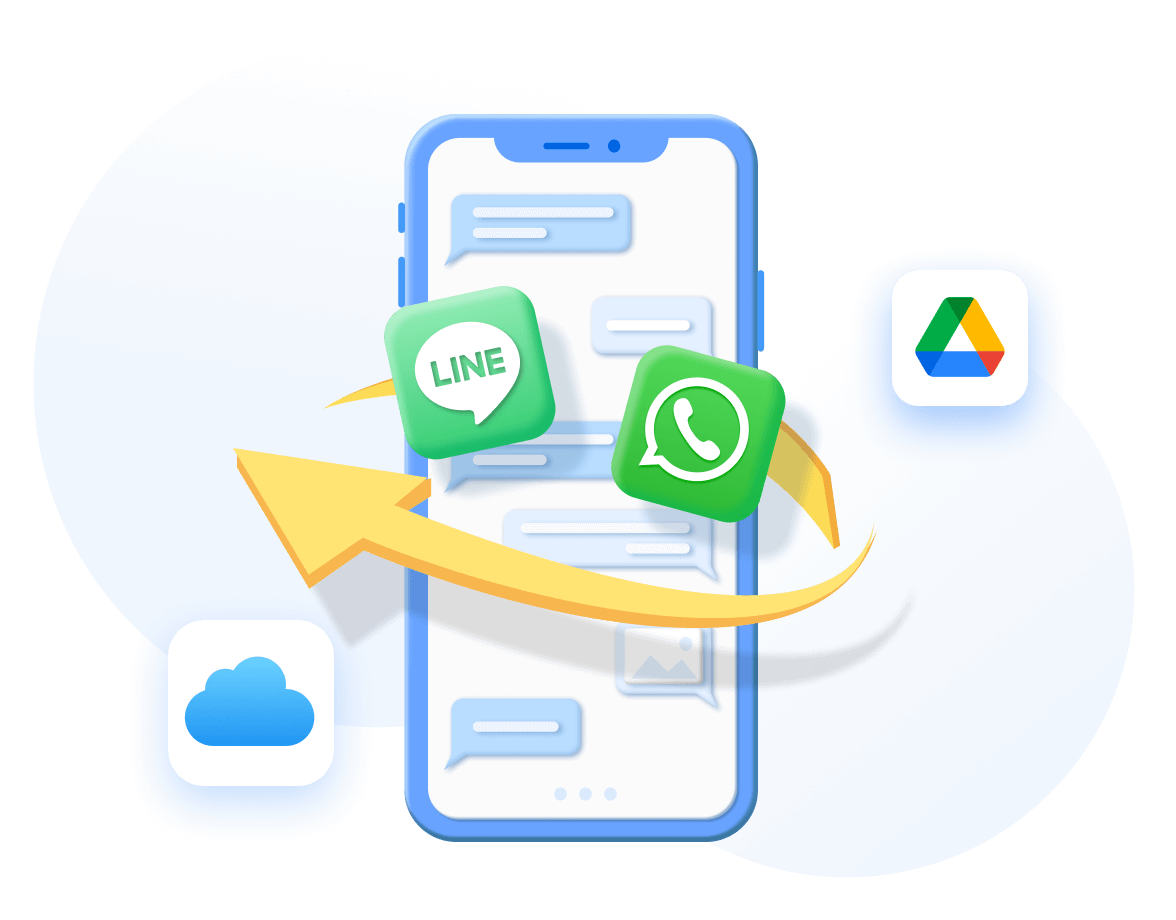
Dlaczego iMyTrans to dobry wybór:
- Najlepsze oprogramowanie do eksportu danych WhatsApp na rynku.
- Eksportuj lub drukuj czaty WhatsApp (wiadomości, zdjęcia, wideo, pliki itp.) do PDF, HTML, CSV/XLS bez limitu.
- Umożliwia transfer czatów WhatsApp między iPhone’em a Androidem i odwrotnie.
- Możesz przeglądać, eksportować i przywracać backup WhatsApp z Google Drive.
- Kompatybilny z Android 16 i iOS 26 i starszymi.
- Zrób kopię zapasową WhatsApp z iPhone'a i Androida na komputerze.
Instrukcja: jak zapisać czaty WhatsApp do PDF z iMyTrans
Jeśli jeszcze nie zrobiłeś backupu WhatsApp w iTransor, najpierw utwórz kopię zapasową.
1. Utwórz kopię zapasową WhatsApp.
Krok 1. Zainstaluj „iMyTrans” na komputerze i połącz telefon kablem USB.
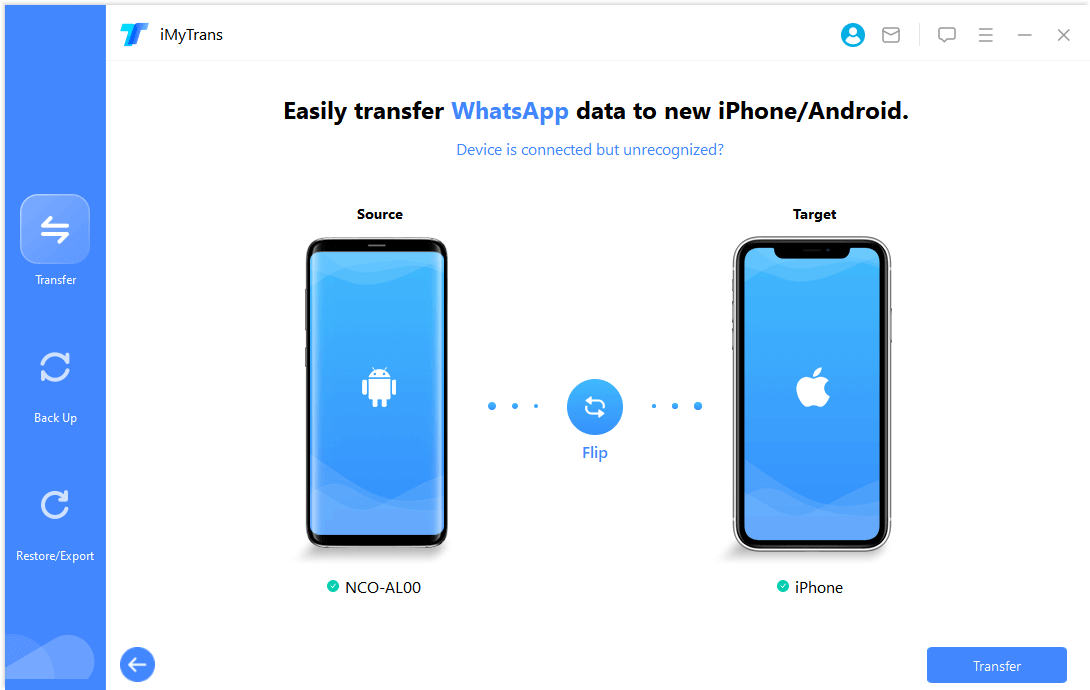
Krok 2. Kliknij „Utwórz kopię zapasową”, gdy urządzenie zostanie wykryte. Poczekaj, aż program odczyta dane WhatsApp i zakończy tworzenie kopii.
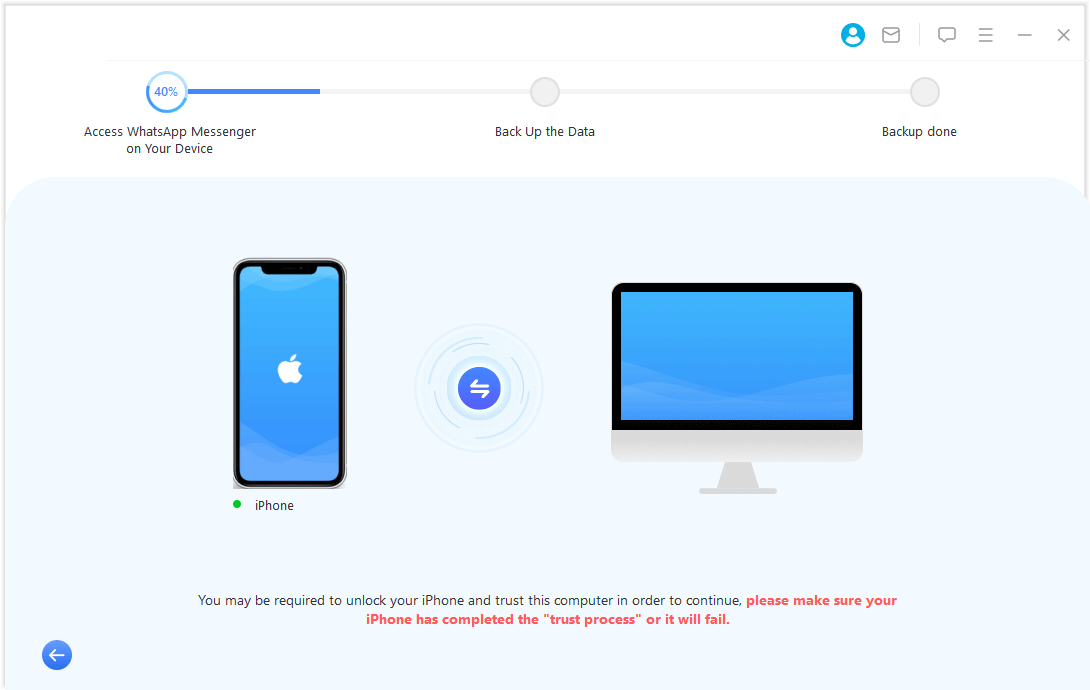
Krok 3. Po zakończeniu kopii kliknij „Przywróć/Eksportuj”.
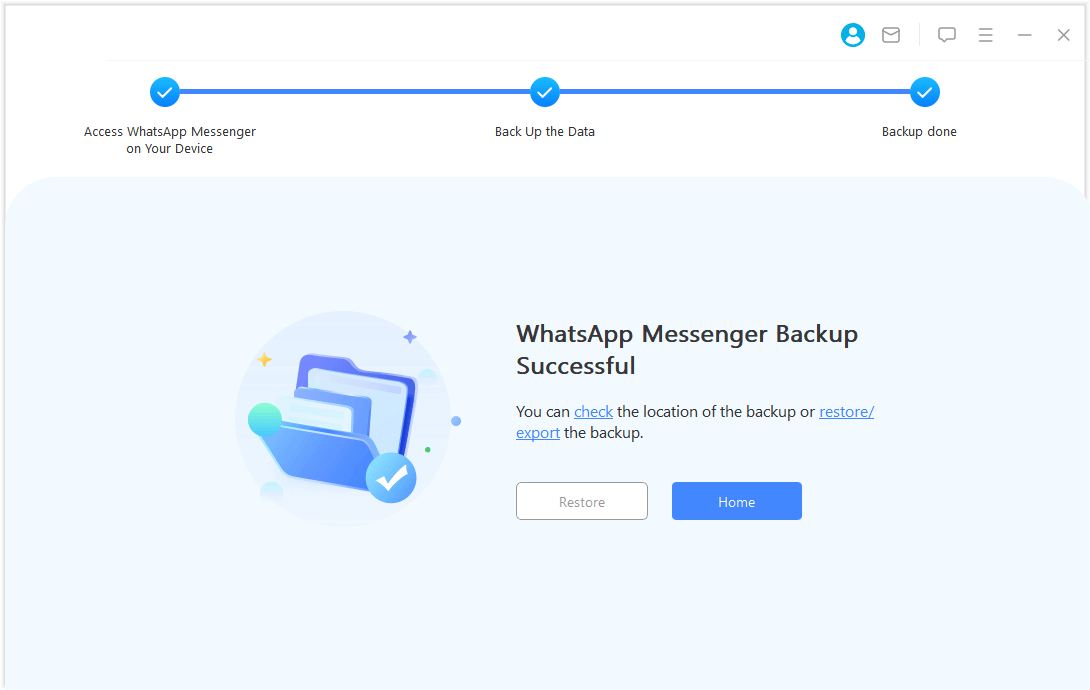
2. Rozpocznij eksport czatów WhatsApp do PDF
Krok 1. Wybierz właśnie utworzoną kopię zapasową, a następnie kliknij „Eksportuj”.
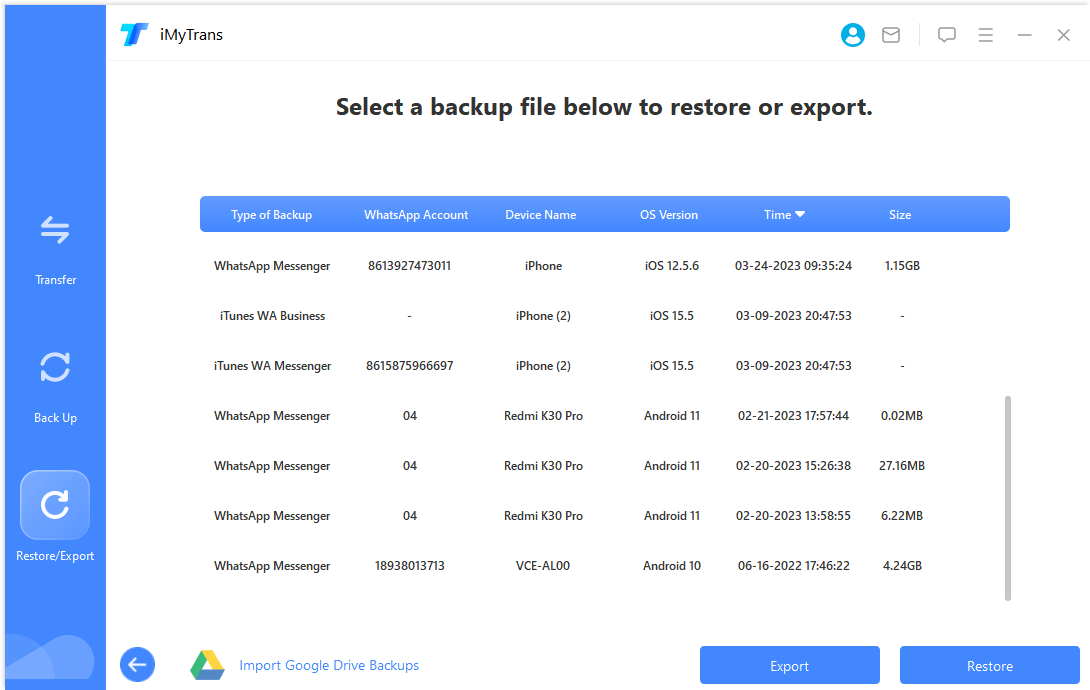
Krok 2. Po zeskanowaniu kopii zapasowej iMyTrans pokaże podgląd Twoich czatów. Wybierz, które chcesz zapisać, zaznacz PDF jako format eksportu i kliknij „Eksportuj”, aby rozpocząć.
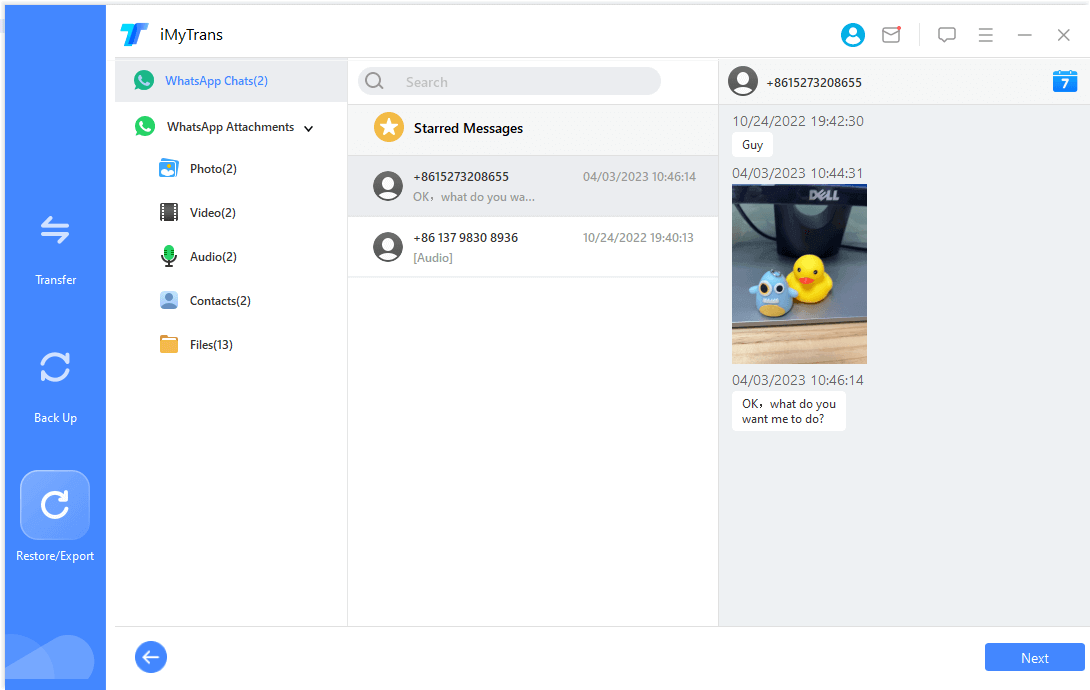
Krok 3. Poczekaj chwilę, aż zakończy się eksport czatów WhatsApp do PDF.
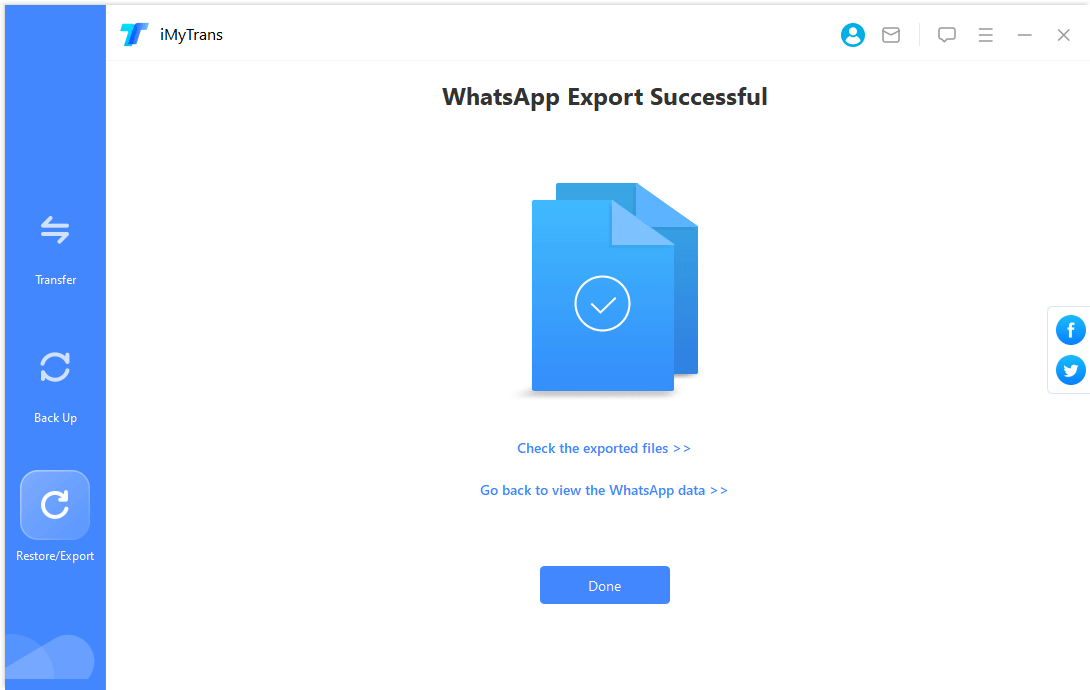
Wskazówka:
Eksportowane czaty WhatsApp w formacie PDF mogą zawierać multimedia, np. zdjęcia.
Chcesz zobaczyć, jak wygląda czat w PDF dokładnie jak w aplikacji WhatsApp? Kliknij przycisk poniżej, aby pobrać i wypróbować za darmo!
2Eksportuj czaty WhatsApp do PDF przez e-mail
Jednym ze sposobów eksportowania czatów WhatsApp do PDF jest wysłanie ich e-mailem. Czat zostanie zapisany jako plik .txt, który później można przekonwertować na PDF. Metoda ta jest darmowa i nie wymaga dodatkowych aplikacji.
Oto jak krok po kroku wyeksportować czaty WhatsApp do PDF przez e-mail:
Krok 1. Otwórz ustawienia WhatsApp na swoim iPhonie lub Androidzie. Przejdź do Czat > Eksportuj czat.
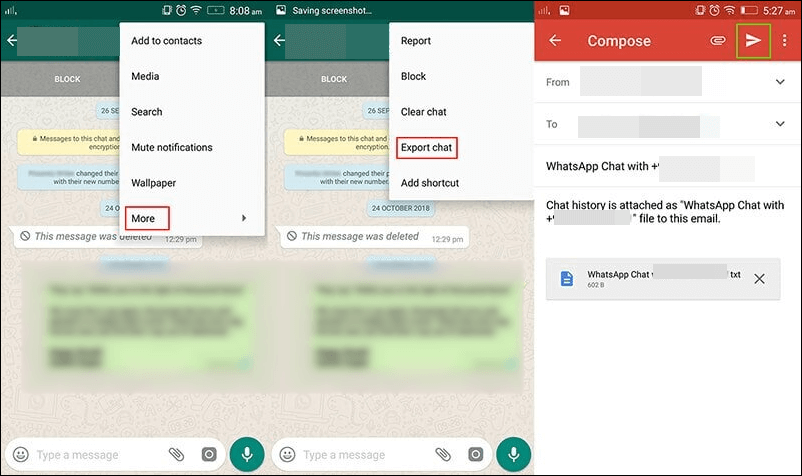
Krok 2. Wybierz kontakt, którego czat chcesz zapisać jako PDF. Pojawi się okno z pytaniem, czy dołączyć multimedia czy nie.
Krok 3. Pojawi się menu udostępniania. Wybierz aplikację e-mail. Plik źródłowy (.txt dla Androida, .zip dla iPhone'a) zostanie utworzony automatycznie. Wyślij go do siebie i pobierz na komputer.
Krok 4. Skopiuj treść czatu do dokumentu Word. Jeśli chcesz dołączyć zdjęcia, dodaj je ręcznie. Następnie kliknij Plik > Zapisz jako > PDF. Gotowe!
3Eksportuj czaty WhatsApp jako PDF przez Menedżer plików (tylko Android)
Ostatnią metodą dla użytkowników Androida jest użycie menedżera plików. Czat WhatsApp jest zapisany jako zaszyfrowany plik (crypt12/14/15). Aby przekonwertować go do PDF, skopiuj plik na komputer, otwórz go w programie WhatsApp Viewer i zapisz jako PDF.
Ten proces wymaga kilku kroków. Oto instrukcja:
Krok 1. Otwórz aplikację Pliki i znajdź folder „Databases”.
Krok 2. Znajdź plik „msgstore.db.crypt12” i skopiuj go w inne miejsce.
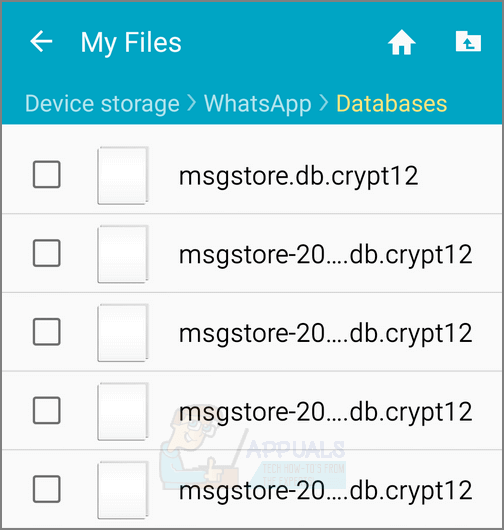
Uwaga:
Rozszerzenie pliku może się różnić, np. crypt8. Ta metoda nadal działa.
Krok 3. Przenieś plik na komputer.
Krok 4. Pobierz WhatsApp Viewer, otwórz plik msgstore.db.crypt12, znajdź czaty i zapisz je jako PDF.
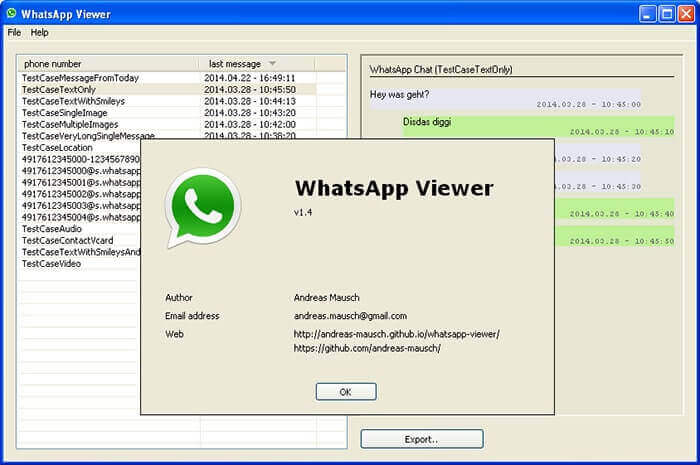
4Eksportuj czaty WhatsApp jako PDF przez Google Docs (dostępne w WhatsApp Web)
WhatsApp Web nie obsługuje bezpośredniego eksportu czatów. Można jednak zrobić zrzuty ekranu i wkleić je do Google Docs, a następnie zapisać jako PDF.
Krok 1. Zaloguj się na WhatsApp Web i wybierz czat do eksportu.
Krok 2. Zrób zrzuty ekranu rozmowy. Możesz użyć skrótu „Ctrl + A” (Windows) lub „Command + A” (Mac), aby zaznaczyć całość.
Krok 3. Wklej zrzuty ekranu do Google Docs, kliknij Plik > Pobierz > PDF. Gotowe!
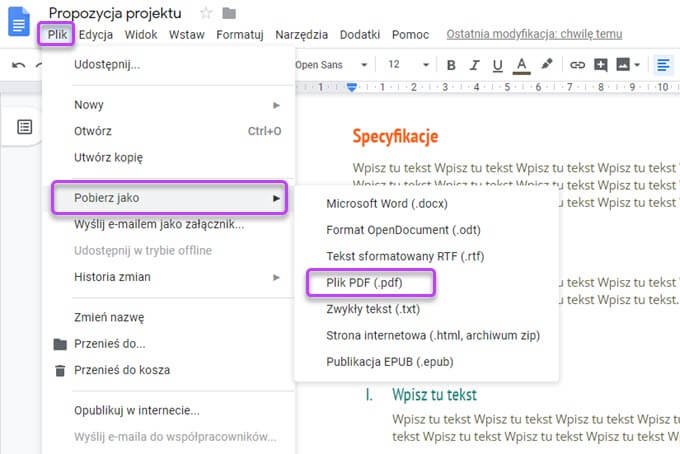
FAQ – Eksport czatów WhatsApp do PDF
1Czy mogę wyeksportować cały czat WhatsApp z multimediami jako PDF?
Tak, możesz wyeksportować cały czat z załącznikami jako PDF bezpośrednio lub za pomocą narzędzi takich jak iMyTrans.
2Czy mogę zapisać czaty WhatsApp na komputerze?
Tak. Użyj funkcji „Eksportuj czat”, wybierz czat i zdecyduj, czy chcesz go z mediami, czy bez.
3Dlaczego nie mogę wyeksportować czatu WhatsApp do PDF?
Możliwe, że musisz zaktualizować WhatsApp, aby korzystać z funkcji eksportu czatów, zwłaszcza jeśli jesteś w Niemczech.
Podsumowanie
Oto wszystkie metody eksportu czatów WhatsApp do PDF. Jeśli chcesz odzyskać dane z karty SD lub zapisać czaty łatwo i szybko, polecamy iMyTrans. Jest prosty w obsłudze i dostępny za darmo – kliknij przycisk i wypróbuj!
